Esta documentación explica cómo cambiar/generar la contraseña de una casilla de correo en cPanel.
Ingreso desde el Portal de cliente
1. Deberás ingresar al Portal de cliente
2. Una vez dentro dirigite hacia Servicios y seleccioná el servicio del cual necesitas ingresar para el cambio de contraseña.
3. A continuación deberás dirigirte hacia Acciones > Cambiar contraseña
4. Allí podrás generar una nueva contraseña, recordá que deberá cumplir con el requerimiento mínimo de seguridad (RMS), no se sebe incluir el nombre de usuario y como mínimo deben incluir: 2 letras mayúsculas, 2 letras minúsculas, 2 números y un símbolo. La lista de símbolos aceptados son: @ (arroba), # (numeral), $ (signo moneda) o * (asterisco).
5. Una vez confirmada con seguridad alta, presionar en Guardar cambios.
Listo generaste una nueva contraseña!.
Ingreso directamente desde el cPanel
1. Ingresá a Correo electrónico > Cuentas de correo electrónico.
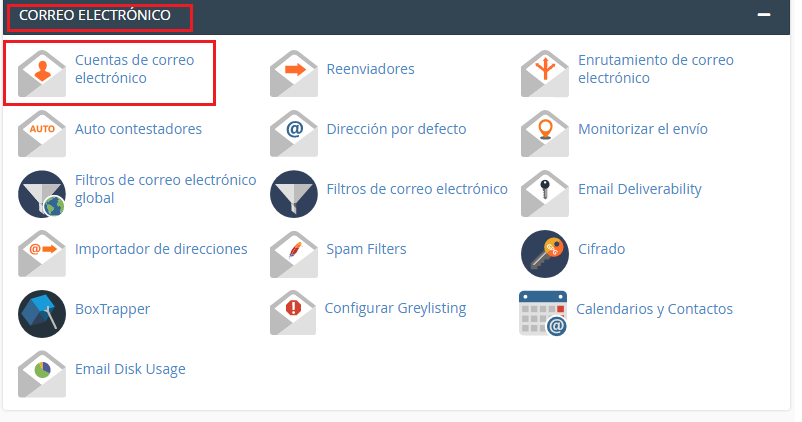
2. A continuación verás listada las cuentas y deberás presionar en Administrar sobre la cuenta que necesitas cambiar la contraseña.
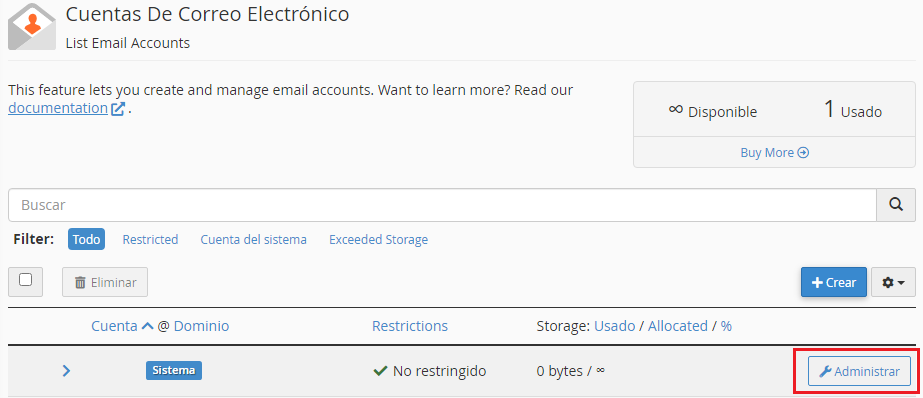
3. En la siguiente pantalla deberás dirigirte hacia Seguridad y allí colocar la nueva contraseña, recordá que debe ser alfanúmerica combinada con símbolos y con al menos una letra mayúscula o podrás generar una aleatoria desde el botón Generar.

4. Una vez actualizada presioná en el botón Update Email Settings.
MUY IMPORTANTE: Recordá que al cambiar la contraseña, deberás actualizar esta información en el cliente de correo. P.Ej, Outlook. Para mayor información sobre como configurar su cliente de correo por favor seguir el siguiente link: Configurar cuentas de mail en Outlook Express


